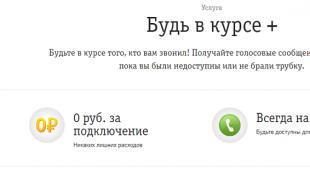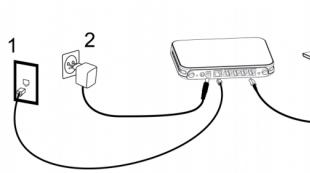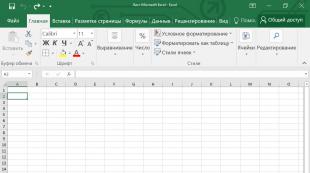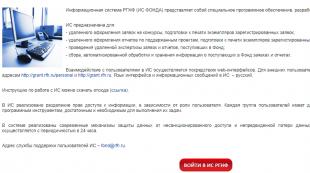Los geht's mit dem Adapter. Wann benötigen Sie einen IDE-SATA-Adapter?
In der letzten Woche habe ich mehrere Briefe mit einem Problem erhalten, die ungefähr den gleichen Inhalt hatten. Ich bin sicher, dass Ihre Freunde interessiert sein werden.
Hinweis: Wenn Sie eine einfache Festplatte oder ein IDE- oder SATA-Schnittstellenlaufwerk an Ihren Laptop anschließen müssen oder vielleicht eine Laptop-Festplatte an einen einfachen Computer anschließen möchten, dann lesen Sie unsere neuen Artikel:
- Unser Leser Alexander aus Jaroslawl fragt: Wie schließt man eine SATA-Festplatte an sein Motherboard an, wenn es überhaupt keinen solchen Anschluss hat, aber ein freier IDE-Controller-Anschluss vorhanden ist. Ist es möglich zu finden IDE-SATA-Adapter und sein Problem lösen.
- Noch ein Brief. Hallo, ich habe eine Frage an Sie. Es gibt eine Systemeinheit, sie enthält zwei Anschlüsse zum Anschluss von SATA-Schnittstellengeräten und diese sind natürlich belegt, ein Anschluss ist mit einem Festplattenlaufwerk und der zweite mit einer Festplatte belegt, deren Kapazität nur 250 GB beträgt. Es gibt noch einen weiteren IDE-Controller-Anschluss – er ist kostenlos. Neulich schenkte mir ein Bekannter eine 250 GB SATA-Festplatte. Stimmt, es ist nicht neu, aber es funktioniert ganz gut. Deshalb frage ich Sie, wie ich es an meine Systemeinheit anschließen kann, damit zwei Festplatten gleichzeitig arbeiten können. Dann habe ich insgesamt 500 GB Speicherplatz. Freunde haben vorgeschlagen, dass es einen IDE-SATA-Adapter gibt, der mein Problem lösen kann. Ist es so? Mein Betriebssystem ist Windows 7. Ist es außerdem möglich, die zweite Festplatte im BIOS sichtbar zu machen und ein zweites Betriebssystem darauf zu installieren? Alexei.
- Nun zu einer kleinen Aufmerksamkeit. Ein anderer Leser von uns hat eine ähnliche Frage gestellt, aber im Gegenteil, er muss eine Festplatte mit IDE-Schnittstelle anschließen, hat aber nur einen IDE-Anschluss in der Systemeinheit auf dem Motherboard und zwei Geräte sind mit einem Kabel daran angeschlossen : eine 250-GB-Festplatte und eine DVD-ROM. Außerdem gibt es zwei freie SATA-Controller-Anschlüsse. Ein Leser fragt: Gibt es einen SATA-IDE-Adapter und kann man damit eine zusätzliche IDE-Festplatte an sein Motherboard anschließen?
IDE-SATA-Adapter
Die Bedeutung aller Fragen läuft auf Folgendes hinaus: So schließen Sie ein Gerät an das Motherboard an – auf diesem Motherboard gibt es keinen freien Anschluss zum Anschließen. Und der erste Fall ist der interessanteste: Es gibt überhaupt keinen Anschluss auf der Hauptplatine, um das benötigte Gerät anzuschließen.
Die Lösung für alle Probleme wird die gleiche sein. Wie, fragen Sie? Weiter lesen. Freunde, glauben Sie mir, es ist stattdessen am besten IDE-SATA-Adapter Verwendung, vielen unbekannt und in fast jedem Computergeschäft erhältlich 3-Port-SATA- und IDE-Controller – VIA VT6421A oder es heißt auch - PCI-Karte SATA+IDE-Adapter (Kombi), es wird uns etwa 300-350 Rubel kosten. Daran befinden sich drei Anschlüsse SATA und ein IDE.
Heute brauchen wir nicht mehr so viele Festplatten und mit seiner Hilfe werden wir nur zwei Festplatten an unser Motherboard anschließen – eine SATA-Schnittstelle, die andere IDE – und dann den Computer einschalten und sehen, wie alles funktioniert. Mit Blick auf die Zukunft werde ich sagen, dass unsere beiden Festplatten in Betrieb sein werden UDMA/133 Der Durchsatz der Festplatten wird 133 Mbit/s betragen, was ehrlich gesagt gar nicht so schlecht ist. Ja, fast hätte ich es vergessen, wir haben einen Artikel zur Verwendung dieses Adapters.
Nehmen wir eine einfache Systemeinheit. Wir führen alle Aktionen bei ausgeschaltetem Computer durch.

Wie Sie sehen, sind zwei SATA-Controller beschäftigt. An einem ist eine Samsung-Festplatte angeschlossen, an dem anderen ist eine DVD angeschlossen. Es gibt noch einen weiteren IDE-Schnittstellenanschluss, wir werden nichts gezielt daran anschließen, wir werden uns die Aufgabe erschweren, wir werden uns sozusagen mit unserem begnügen PCI-Karte SATA+IDE (Kombi), hart im Training, locker im Kampf.

Bitte beachten Sie, dass es, wie oben erwähnt, drei SATA-Anschlüsse und einen IDE-Anschluss gibt.


Wir fügen es ein PCI-Controller-Anschluss unser Motherboard und befestigen Sie es mit einer Schraube.


Zuerst verbinden wir uns IDE-Schnittstellenkabel Maxtor-Festplatte und PCI-Karte SATA+IDE-Adapter (Kombination). Das Ende des Kabels, das mit dem Motherboard verbunden werden muss, wird in den IDE-Anschluss unseres Adapters gesteckt. Das andere Ende des Kabels verbinden wir mit unserer Maxtor-Festplatte.


Jetzt ist die zweite SATA-Festplatte von Western Digital an der Reihe. Bequemer ist es, zunächst das Stromkabel an die Western Digital-Festplatte anzuschließen. Wie Sie sehen können, gibt es auf meiner SATA-Western Digital-Festplatte einen Anschluss zum Anschließen eines IDE-Stromkabels. In Ihrem Fall ist dies möglicherweise nicht der Fall (das kommt ziemlich selten vor) und Sie müssen ein spezielles verwenden IDE-SATA-Adapter.

Wir verbinden das Stromkabel über den genannten Adapter mit unserer Festplatte.

Anschließend verbinden wir unseren PCI-Karten-SATA+IDE-(Kombi-)Adapter und die Western Digital-Festplatte über ein SATA-Schnittstellenkabel.

Wir prüfen, ob alles richtig angeschlossen ist und schalten den Computer ein.

Sofort geschieht im Parameter kein Wunder Festplatten Wir können nur eine Samsung-Festplatte beobachten, die direkt an den SATA-Anschluss des Motherboards angeschlossen ist. Leider hat das BIOS nicht erkannt, dass beide unserer Festplatten mit dem PCI-Karten-SATA+IDE-(Kombi-)Adapter verbunden sind.

Und Freunde, es ist fast unmöglich, dass das BIOS eine über einen PCI-Controller angeschlossene Festplatte erkennt; leider hilft auch die BIOS-Firmware nicht weiter.
Aber beide Festplatten sahen die Startdiskette des Programms, was bedeutet, dass Sie auf beiden über unseren Adapter verbundenen Festplatten Systemsicherungen speichern und diese bei Bedarf auf der Hauptpartition bereitstellen können Windows, was wir auch gleich gemacht haben. Zuerst haben wir ein Backup des Systems erstellt und es dann vor Ort bereitgestellt. Das System wurde erfolgreich gebootet. Berücksichtigt dies, Freunde.

Wir laden weiterhin das Betriebssystem, übrigens Windows 7.
Das Schwierigste, was uns erwartet, ist die Suche nach Treibern für unseren Adapter für Windows 7. Wenn er den Treiber nicht findet und automatisch installiert, müssen Sie und ich im Internet nach dem richtigen Treiber suchen, aber wir auch Ich habe gute Artikel zu diesem Thema, also habt ihr nichts zu befürchten.
Windows 7 wurde geladen und wir gehen sofort zum Geräte-Manager, um zu sehen, wie es uns geht. Geräte werden gesucht und installiert. Wie wir sehen, ist unser Adapter im Gerätemanager als definiert VIA Bus Master IDE-Controller,


und dann installiert das System Treiber auf unseren beiden Maxtor- und Western Digital-Festplatten.

Guten Tag! Ich stieß auf einen alten Laptop und beschloss, ihm ein neues Leben zu geben. Was dabei herausgekommen ist, welche „Nuancen“ entstanden sind.
Meine Kameraden gaben mir „als Ersatzteile“ ein altes Acer Travelmate 290-Notebook. „Selbst das alte funktioniert immer noch nicht.“ Die „Panne“ bestand darin, dass jemand schon vor mir an die „Ersatzteile“ gelangt war – die Festplatte und RAM fehlten. Ich habe andere reingeworfen, sie für eine Weile ausgeliehen – es funktioniert. Irgendwie war es schade, den alten Mann verschrotten zu lassen.
Ich habe verstanden, dass die Idee, einen alten Laptop auf einem Pentium M wiederherzustellen, sinnlos war. Aber irgendwie hob sich die Hand nicht, und der Laptop sah aus, als ob er einfach nur dagestanden hätte und der Staub weggeblasen würde. Ich war sehr überrascht über den perfekten Zustand.
Es ist also entschieden, ich werde es tun! Ich hatte keine IDE-Festplatte auf Lager, also habe ich die Preise der örtlichen „Hucksters“ für Ersatzteile überprüft. Ja... - 20 Euro für eine gebrauchte 60-GB-Festplatte, das ist das günstigste, das ich für eine gebrauchte Festplatte gefunden habe, die (mindestens) 10 Jahre alt ist. Ich beschloss, mir die Adapter anzuschauen, meine chinesischen Kameraden haben für alles etwas, das ist schon lange bekannt. Gefunden. Bezahlt. Übrigens kam es schnell an – innerhalb von 10 Tagen. Sie warfen es direkt in den Karton. Gelber Umschlag. Innen - 
Ich hatte vor, es an einen Laptop mit einer Kingdian 60-GB-SSD zu „schrauben“. Ich habe es auf die entfernte Platine eingesetzt. Im BIOS wurde nichts angezeigt ... Aber während ich wartete, habe ich mich ein wenig mit dem Thema befasst.
Also Nuance Nr. 1 – auf der Adapterplatine befindet sich ein Jumper 
Am Anfang lohnt es sich. Wir schießen, schalten es ein – ja, alles ist in Ordnung, sogar Name und Lautstärke werden korrekt angezeigt.
Ich habe mit dem Sammeln begonnen – Nuance Nr. 2 
Das habe ich auch erwartet, weshalb ich mich für SSD entschieden habe. Es kann auseinandergenommen werden und 

Alles passt rein und es ist noch Platz :-)
Zunächst wurde das kanonische Windows XP-System installiert. Es gab keine Probleme bei der Installation. Das BIOS wurde auf die neueste verfügbare Version geflasht. Und dann wurde es möglich, Windows 7 zu installieren. Vor dem Firmware-Update funktionierte es nicht – im Endstadium gab es einen schwarzen Bildschirm, aber das ist ein Computerproblem … Unter XP erzeugte die Festplatte solche Geschwindigkeiten – 
Es ist klar, dass hier alles von der IDE abhängt und es keine Möglichkeit gibt, die SSD hier zu öffnen, aber ich hatte ein schlechteres Ergebnis erwartet.
Insgesamt bin ich zufrieden. Nun, wenn mich in Zukunft jemand mit der Bitte kontaktiert, die IDE-Festplatte im Laptop auszutauschen (und davon gibt es noch jede Menge), weiß ich, was zu tun ist.
Ja, fast hätte ich es vergessen - wenn jemand solche Adapter kauft, sollte man wissen, dass es 2 Arten davon gibt - sie unterscheiden sich in der Position des IDE-Anschlusses - wie bei mir, und „invertiert“ – das muss berücksichtigt werden, sonst das Die Festplatte passt möglicherweise nicht. Berücksichtigen Sie die Abmessungen – sie stimmen mit den Abmessungen auf der Produktseite überein (69 mm x 14 mm). Es ist nur so, dass die Festplatte möglicherweise nicht in einige Laptops passt; Sie müssen mit dem Gehäuse vorsichtig sein.
Hier ist er – lebendig und arbeitend 
Ich habe auch 2*512 RAM installiert. Derzeit läuft Linux Mint 13 Xfce. Alles arbeitet.
Warum brauchte ich das? Ich weiß nicht, er tat mir leid. Oder werde ich vielleicht alt und sehne mich nach Antiquitäten? :-) Im Ernst, ich habe schon lange über die Idee gebrütet, dass ich einen Computer mit einem vollwertigen LPT-Anschluss benötige, und hier wird er vielleicht nützlich sein.
Danke an alle, die mitgelesen haben! Hallo zusammen!
IDE ist ein veralteter Anschluss zum Anschließen von Festplatten und Laufwerken für CD- und DVD-Discs. Bei modernen Mainboards kommt es immer seltener vor. Daher können Besitzer solcher Geräte beim Anschluss modernerer Komponenten auf Probleme stoßen. In den meisten Fällen werden diese Probleme mithilfe von gelöst Konverter-Adapter .
Anweisungen
1. Kaufen Sie einen SATA-IDE-Adapter.
2. Trennen Sie die Stromversorgung und alle Verbindungskabel zu Ihrem Computer. Öffnen Sie die Abdeckung der Systemeinheit. Berühren Sie den Heizkörper einige Sekunden lang. Dies ist notwendig, um die statische Aufladung Ihrer Hände zu entfernen, im Gegenteil, es kann die emotionalen Komponenten des Computers beschädigen.
3. Nehmen Sie ein SATA-Kabel – Sie benötigen es, um Ihren Adapter mit dem Motherboard zu verbinden. Das SATA-Kabel ist traditionell etwa 25 Zentimeter lang, meist rot. Sie können es leicht an seinem Anschluss erkennen: etwa einen Zentimeter breit, flach, mit einer leichten Biegung an einer Kante. Da beide Seiten des SATA-Kabels gleich sind, spielt es keine Rolle, welche Seite Sie an das Motherboard und welche an den Adapter anschließen.
4. Sie benötigen außerdem ein IDE-Kabel, um Ihr Diskettenlaufwerk oder Ihre Festplatte mit dem Konverter zu verbinden. Das IDE-Kabel ist flach, etwa 5 Zentimeter breit, mit Hartplastikanschlüssen in Form von 2 Lochreihen. Normalerweise hat es drei Anschlüsse, einer im Abstand von den anderen 2. Dieser Anschluss dient zum Anschluss an das Motherboard oder den Controller.
5. Suchen Sie einen freien SATA-Anschluss auf dem Motherboard. Sie haben die Form eines SATA-Kabels, sind jedoch von einem Schutzrahmen umgeben, der für eine sichere Verbindung des Kabels sorgt. Stecken Sie ein Ende des Kabels in das Motherboard und das andere in Ihren Adapter.
6. Verbinden Sie Ihr Gerät (Diskettenlaufwerk oder Festplatte) und den SATA-IDE-Adapter mit einem IDE-Kabel. Stecken Sie das andere Ende des Kabels in den Adapter und einen der freien Anschlüsse auf der anderen Seite in das Laufwerk.
7. Bitte beachten Sie: In der Nähe der Kabelposition Ihres Laufwerks befindet sich eine Gruppe von sechs Stiftkontakten, die über eine winzige Kunststoffbrücke verbunden werden können. Sie finden MA/SL/CS-Markierungen auf der Ober- oder Unterseite des Laufwerks in der Nähe dieser Stifte. Wenn Sie keinen Pullover haben, müssen Sie nichts tun. Wenn ein Jumper vorhanden ist, ziehen Sie ihn heraus und installieren Sie ihn gegenüber der CS-Markierung. Dies ist notwendig, um Ihr Gerät korrekt zu identifizieren.
8. Verbinden Sie den weißen rechteckigen Stecker des Netzteils mit Ihrem Laufwerk. Wenn der Adapter über eine weiße rechteckige Buchse mit vier Pins verfügt, schließen Sie einen weiteren Stecker des Netzteils daran an. Legen Sie das Diskettenlaufwerk oder die Rohdiskette in das Gehäuse Ihrer Systemeinheit ein, falls Sie diese entfernt haben.
9. Schließen Sie das Netzkabel, die Tastatur-, Maus- und Monitorkabel an. Schalten Sie Ihren Computer ein – Ihr Adapter ist betriebsbereit.
Was sollten Sie tun, wenn auf Ihrem Motherboard kein SATA-Anschluss installiert ist, Sie aber das Gerät an diesen Anschluss anschließen müssen? Festplatten werden heute speziell für SATA-Schnittstellen verkauft. Und es ist problematisch, eine grobe Festplatte mit einer IDE-Schnittstelle zu finden. Das ist natürlich akzeptabel, allerdings kann die Suche nach einer solchen Festplatte viel Zeit in Anspruch nehmen. Tatsächlich lässt sich das Problem ganz einfach lösen: SATA kaufen und installieren. Regler .

Du wirst brauchen
- Computer, SATA-Controller, Schraubenzieher
Anweisungen
1. Trennen Sie den Computer von der Stromversorgung. Lösen Sie die Schrauben, mit denen die Abdeckung der Systemeinheit befestigt ist, und entfernen Sie sie. Der Controller muss in einem PCI-Steckplatz installiert werden. Wenn Sie nicht wissen, wo sich die PCI-Steckplätze auf Ihrem Motherboard befinden, können Sie in der technischen Dokumentation Ihres Computers nachsehen. Wenn Sie keine technische Dokumentation haben, finden Sie diese separat auf dem Motherboard: Alle Steckplätze auf dem Motherboard sind beschriftet. Sie befinden sich wie üblich in der unteren linken Ecke des Motherboards neben dem Grafikkartensteckplatz. Je nach Motherboard-Modell kann es eine unterschiedliche Anzahl an PCI-Steckplätzen geben. Es sollten mindestens drei sein.
2. Stecken Sie einfach den SATA-Controller in einen der PCI-Steckplätze und befestigen Sie ihn dann mit einer Schraube. Sie werden später sehen, wo Sie die Schraube festziehen müssen, nachdem Sie den Controller an den PCI-Steckplatz angeschlossen haben. Schließen Sie den Computer an die Stromversorgung an und schalten Sie ihn ein, ohne die Abdeckung der Systemeinheit zu schließen. Beim Booten sollte das Betriebssystem den Controller mechanisch erkennen.
3. Tatsächlich verfügen alle Controller über eine spezielle Plug & Play-Technologie, sodass Sie sie beim Anschließen nicht konfigurieren müssen. Wenn das Gerät vom System erkannt wird, installieren Sie seine Software. Verwenden Sie dazu die Software-CD, die dem Controller beiliegen sollte. Zusätzliche Software wird seine Möglichkeiten erweitern.
4. Schalten Sie anschließend den Computer aus und schließen Sie die erforderlichen SATA-Geräte an den Controller an. Als nächstes müssen Sie das Stromkabel daran anschließen. Überprüfen Sie, ob Ihr Netzteil über ein Kabel mit einer SATA-Schnittstelle verfügt. An der Stelle, an der das Kabel mit dem Gerät verbunden ist, sollte sich die Aufschrift SATA befinden. Wenn das Netzteil nicht über ein solches Kabel verfügt, können Sie das Gerät nicht mit Strom versorgen. Kaufen Sie in diesem Fall einen Adapter zum Anschluss von SATA-Strom. Diese sind in jedem Computerfachhandel erhältlich.
Robuste Laufwerke und IDE-CD-ROM-Laufwerke werden heute in viel geringeren Stückzahlen als früher hergestellt. In neuen Systemeinheiten ist es schwierig, einen Platz für die Unterbringung solcher Geräte zu finden. Es gibt jedoch immer noch Computer, die diesen Anschlusstyp verwenden. Beim Anschluss müssen einige Besonderheiten berücksichtigt werden.

Anweisungen
1. Suchen Sie den IDE-Kabelanschluss an Ihrem CD/DVD-Laufwerk – er sieht aus wie ein Rechteck mit zwei Reihen kurzer Stifte, jeweils 40 Stück. Streng genommen ist IDE kein ganz korrekter Name. Denken Sie auf jeden Fall an die anderen Namen dieser Schnittstelle: PATA, EIDE, Parallel ATA. Dies hilft Ihnen bei der Auswahl und dem Kauf des erforderlichen Kabels im Geschäft.
2. Schalten Sie Ihren Computer aus und ziehen Sie das Netzkabel ab. Bevor Sie die Abdeckung der Systemeinheit entfernen, berühren Sie den Kühler, um statische Elektrizität zu entfernen. Dies kann die elektronischen Komponenten des Computers beschädigen. Entfernen Sie die Seitenabdeckung der Systemeinheit.
3. Suchen Sie zunächst den IDE-Anschluss auf der Hauptplatine, an den Sie das Kabel anschließen möchten. Bei verschiedenen Modellen kann sich der IDE-Anschlussblock an verschiedenen Stellen befinden; manchmal befindet sich dieser Anschluss an der Seite.
4. Nehmen Sie Ihr IDE-Kabel. Sie sehen darauf drei Anschlüsse, von denen einer einen größeren Abstand zu den anderen beiden hat. Dieser muss an den Anschlusspunkt auf der Hauptplatine angeschlossen werden. Wenn nicht nur ein, sondern zwei Anschlüsse auf der Platine vorhanden sind, können Sie nach Belieben einen beliebigen verwenden.
5. Verbinden Sie den IDE-Kabelstecker mit dem Motherboard. Beachten Sie, dass der Block, der die Stifte umgibt, eine kleine Vertiefung aufweist. Und es stimmt, dass es am Kunststoffteil des Kabels den gleichen Vorsprung gibt. Drehen Sie das Kabel mit der rechten Seite nach oben und stecken Sie es ein. Sie müssen nicht viel Kraft aufwenden – wenn Sie es übertreiben, kann das Motherboard kaputt gehen.
6. Schließen Sie nun das Gerät an, das über einen IDE-Anschluss verfügt. Im Gegensatz zu neuen Diskettenlaufwerken und Festplatten, die mit einem dünnen SATA-Kabel verbunden sind und sich nicht normal anschließen lassen, müssen IDE-Anschlüsse beobachtet werden. Neben dem Platz für das Kabel befindet sich eine Kontaktgruppe in Form von sechs Stiften. Diese werden traditionell als CS/MA/SL bezeichnet. Wenn man genau hinschaut, können die beiden Kontakte mit einer Kunststoffbrücke kurzgeschlossen werden – man spricht von einem „Jumper“.
7. Wenn Ihr Kabel nur ein Gerät verbindet, entfernen Sie den Jumper und verbinden Sie das Kabel mit einem der freien Anschlüsse mit Ihrem Laufwerk oder Ihrer Festplatte. Wenn Sie mehrere Laufwerke haben und das gewünschte nicht funktioniert, versuchen Sie es mit einem anderen Anschluss.
Video zum Thema
Die Sata-Schnittstelle ist derzeit die komfortabelste Möglichkeit, Speichermedien an einen Computer anzuschließen und bietet hohe Datenübertragungsgeschwindigkeiten. Außerdem nehmen die Anschlüsse eine kleinere Fläche ein, was die Lebensdauer des Geräts erheblich verlängert. Das Anschließen eines Laufwerks über SATA nimmt viel weniger Zeit in Anspruch als die Installation von Medien gemäß dem üblichen Szenario.

Du wirst brauchen
- – ein Schraubenzieher oder Schraubenzieher.
Anweisungen
1. Schalten Sie Ihren Computer aus und trennen Sie ihn von der Stromquelle. Lösen Sie mit einem Schraubenzieher oder Schraubendreher die Befestigungselemente der Seitenwände der Systemeinheit. Wenn Sie den Computerdeckel zum ersten Mal öffnen, achten Sie auf das Vorhandensein von Garantieaufklebern: Wenn die Garantiezeit noch nicht abgelaufen ist, kann es sein, dass Ihnen die Garantie des Verkäufers oder Herstellers des Geräts entzogen wird.
2. Wählen Sie den optimalen Standort des Laufwerks so, dass es sich in der Belüftungszone befindet, da das Laufwerk dazu neigt, sich zu erwärmen, was sich auf die Gesamttemperaturanzeige auswirkt. Stellen Sie sicher, dass die Kabel den Betrieb des Computers nicht beeinträchtigen, indem sie mit der Hauptplatine und anderen Geräten in Kontakt kommen. Außerdem sind sie unter keinen Umständen verpflichtet, den Kühler zu berühren. Wenn Sie viele Speichergeräte in Ihrem Computer installiert haben, installieren Sie am besten ein zusätzliches Kühlsystem.
3. Installieren Sie das optische Laufwerk an der gewählten Position und befestigen Sie es sicher mit speziellen Schrauben; diese können mit dem Laufwerk geliefert werden oder in einem Computergeschäft verkauft werden; viele von ihnen unterscheiden sich sogar in der Art des Geräts. Es ist am besten, bei der Installation von Computergeräten keine gewöhnlichen Schrauben zu verwenden.
4. Verbinden Sie das SATA-Kabel mit dem Anschluss mit der entsprechenden Bezeichnung auf dem Motherboard. Beim Anschluss von Geräten über diese Schnittstelle ist es völlig egal, welche Art von Speichermedium daran angeschlossen ist. Verbinden Sie das andere Ende des Kabels mit dem Anschluss am Laufwerk. Suchen Sie das nicht verwendete Kabel von der Stromversorgung, schließen Sie es an den Antrieb an und ordnen Sie alle Kabel in positiver Reihenfolge an.
5. Schalte deinen Computer ein. Für die Installation eines Laufwerks über SATA sind beim Einschalten des Computers keine zusätzlichen Schritte erforderlich. Beim Booten sollte im mechanischen Modus das Vorhandensein eines neuen Laufwerks erkannt werden.
Video zum Thema
Beachten Sie!
Vermeiden Sie es, Festplatten zu nahe beieinander zu installieren, damit sie sich weniger erwärmen.
Wenn Ihr Computer aus unbekannten Gründen die Rohplatte nicht mehr „sieht“, kann die Fehlfunktion mehrere Ursachen haben. Die Festplatte ist außer Betrieb, das Stromkabel und das Datenkabel sind nicht fest angeschlossen, SATA ist im Motherboard-BIOS deaktiviert Regler. Bei der ersten Option müssen Sie höchstwahrscheinlich das Gerät wechseln, bei der zweiten - überprüfen Sie das Kabel, bei der dritten - stellen Sie die BIOS-Einstellungen richtig ein.

Du wirst brauchen
- – Managerrechte.
Anweisungen
1. Gehen Sie zum BIOS Ihres Computers. Drücken Sie dazu direkt nach dem Einschalten die Entf-Taste auf der Tastatur. Auf einigen Motherboards kann die spezielle Taste zum Aufrufen des BIOS unterschiedlich sein – lesen Sie nach dem Einschalten des Computers die Anweisungen auf dem Bildschirm. Wie üblich funktioniert es beim ersten Mal möglicherweise nicht, Sie müssen es also noch einmal versuchen. Seien Sie sofort nach dem Ausschalten des Computers vorsichtig und drücken Sie häufig die Taste.
2. Nachdem Sie den BIOS-Bereich aufgerufen haben, finden Sie den Eintrag „Integrated Peripherals“ oder alles, was in seiner Bedeutung „Integrated Devices“ entspricht. Dieses Element enthält Optionen zum Einstellen von Parametern, die sich auf die internen Wahrscheinlichkeiten des Motherboards beziehen. Suchen Sie den Eintrag „Onboard SATA Controller“. Oder ein beliebiger Eintrag, der die Wörter SATA Controller enthält. Überprüfen Sie die Optionen für diesen Parameter – normalerweise sind dies „Aktiviert“ und „Deaktiviert“ bzw. „Aktiviert“ und „Deaktiviert“. Stellen Sie alle Parameter sorgfältig ein. Zum Bestätigen drücken Sie die Eingabetaste.
3. Setzen Sie den Parameter „Onboard SATA Controller“ auf „Enabled“ und speichern Sie die BIOS-Änderungen, indem Sie die F10-Taste und die Eingabetaste drücken oder auf „Exit“ gehen und „Save changes“ wählen. Wenn Sie diese Taste nicht drücken, bietet Ihnen das System im mechanischen Modus an, alle durchgeführten Metamorphosen zu speichern. Gehen Sie nach dem Neustart des Computers erneut in das BIOS, wie Sie es im ersten Schritt getan haben, und prüfen Sie, ob die Festplatte gefunden wird. Dies kann im Element „Standard CMOS Features“ oder „Standard CMOS Setup“ erfolgen; dieses Element steht normalerweise an erster Stelle in der Liste. Insgesamt können wir sagen, dass die Aktivierung von Sata- Regler Auf einem PC ist es nicht schwer, die Hauptsache ist, ein wenig über das BIOS-System zu verstehen.
Gelegentlich besteht die Notwendigkeit, mehrere interne Festplatten an eine Systemeinheit anzuschließen. Die Aufgaben beginnen nur, wenn diese Festplatten unterschiedliche Formate haben: IDE und SATA.

Du wirst brauchen
- IDE-SATA-Adapter.
Anweisungen
1. Keine Sorge – es ist ganz einfach, Festplatten mit unterschiedlichen Formaten an ein Motherboard anzuschließen. Entfernen Sie die Wände der Systemeinheit und untersuchen Sie die Anschlüsse auf dem Motherboard.
2. Tatsache ist, dass häufig sogar Motherboard-Modelle, bei denen die Kernfestplatte über einen SATA-Kanal angeschlossen ist, über IDE-Anschlüsse verfügen. In den meisten Fällen sind daran auch DVD-Laufwerke angeschlossen. Finden Sie solche Anschlüsse.
3. Wenn an einem davon ein Festplattenlaufwerk angeschlossen ist, trennen Sie es und verwenden Sie das freie Kabel, um eine neue Festplatte anzuschließen.
4. Wenn ein solcher Anschluss frei ist, kaufen Sie ein Kabel (falls keins vorhanden ist) und schließen Sie ein raues Laufwerk daran an.
5. Verzweifeln Sie nicht, wenn Ihr Motherboard nur SATA- oder nur IDE-Anschlüsse enthält. Es gibt spezielle Anschlüsse, die den Anschluss von Festplatten mit alternativen Anschlüssen ermöglichen. Kaufen Sie den erforderlichen Adapter.
6. Verbinden Sie den gekauften Stecker mit dem Kabel, das vom Motherboard kommt. Verbinden Sie den Stecker mit der Festplatte.
7. Schalte deinen Computer ein. Um das BIOS-Menü aufzurufen, drücken Sie die Entf-Taste. Öffnen Sie das Menü „Startgerätepriorität“. Nominieren Sie Ihr Verfallenes Winchester(auf dem das Betriebssystem installiert ist) als primäres Gerät beim Booten.
8. Sie speichern Metamorphosen, indem Sie die Option Speichern und Beenden wählen. Warten Sie, bis das Betriebssystem geladen ist. Höchstwahrscheinlich wird es eine mechanische Installation des Treibers für die neue Festplatte geben. Stellen Sie nach dem Abschluss sicher, dass die Verbindung hergestellt ist Winchester A.
Beachten Sie!
Bei relativ alten Motherboard-Modellen kann es vorkommen, dass eine über einen SATA-Adapter angeschlossene Festplatte nicht erkannt wird. Gelegentlich kann es vorkommen, dass Informationen von einem solchen Laufwerk falsch gelesen werden, sodass nicht vollständig darauf zugegriffen werden kann.
Hilfreicher Rat
Stellen Sie vor dem Kauf eines Steckers sicher, dass Sie die Festplatte mit Strom versorgen können.
Bei der Arbeit stoße ich regelmäßig auf alte PCs, von denen bzw. auf die bestimmte Informationen kopiert werden müssen (normalerweise alles, was sich auf der Festplatte befindet). Nicht alle Computer verfügen über eine SATA-Schnittstelle, und ich musste nach einem „Transit“-Computer suchen. Doch mit dem Kauf dieses Adapters entfällt dieser Bedarf. Unter dem Schnitt gibt es wenig Text und viele Fotos.
1. Lieferung 4/5
Die Lieferung per China Post dauerte standardmäßig 30 Tage. Ich denke, das ist bereits die Norm, es ist unwahrscheinlich, dass wir diesbezüglich größere Änderungen erleben werden.
2. Verpackung 4/5
Standard-Luftpolsterfolie für BIC, der Adapter selbst befand sich in einer einzelnen Tasche. Es gibt keine Anweisungen, aber sie wurden auch nicht benötigt. 
3. Vollständigkeit 5/5
Mit diesem Artikel war ich besonders zufrieden; das Kit enthält alles, was Sie brauchen: einen Adapter, ein SATA-Kabel und ein Netzkabel (wobei es nach Möglichkeit besser ist, sofort einen Adapter von einem 4-poligen Stromanschluss auf einen SATA-Anschluss zu kaufen). ). 
4. Einfach anzuschließen 4/5
Hier ist alles einfach, Sie müssen die Festplatte gemäß den Signaturen auf dem Adapter anschließen. Bei einer IDE-Schraube ist dies beispielsweise der Fall. 
Und eine SATA-Schraube an eine alte Mutter ohne SATA anzuschließen, so. 

In Verbindung gebracht. 

Wie Sie sehen, ist die Verbindung nicht kompliziert. Es gibt jedoch eine Einschränkung: Wenn Sie die IDE-Schraube über einen Adapter anschließen, muss sich der Jumper in der Master-Position befinden.
5. Benutzerfreundlichkeit 4/5
Alles ist ganz einfach, zuerst verbinden wir die Schraube wie auf dem Bild, booten und arbeiten :).
So wird im BIOS eine Schraube mit einer über einen Adapter (SATA1) verbundenen IDE-Schnittstelle definiert. 
Und so sieht es Akronis. 
Der Hauptvorteil dieses Adapters besteht darin, dass Sie nicht nur die alten Schrauben mit der neuen Mutter verbinden können, sondern auch umgekehrt. Es gibt nichts Schwieriges bei der Bedienung, die Kopier-/Schreibgeschwindigkeit für die IDE-Schraube bleibt optisch gleich.
Abschluss.
Es lohnt sich auf jeden Fall, es zu nehmen, wenn Sie einen PC aktiv nutzen – dieses Ding wird sich früher oder später als nützlich erweisen und außerdem kostet es nur ein paar Cent.
aktualisieren: Eine mit 7 GB belegte 80-GB-IDE-Festplatte wurde über einen Adapter in 3,5 Minuten auf eine SATA-Schraube kopiert.
Ich habe vor, +40 zu kaufen Zu den Favoriten hinzufügen Die Rezension hat mir gefallen +21 +62Die Produktion von Festplatten steht nicht still. Technologien entwickeln sich aktiv weiter: Schreib- und Lesegeschwindigkeiten steigen, die Lebensdauer steigt, neue Standards und Formfaktoren entstehen, weshalb viele alte Geräte mit modernen Computern nicht mehr kompatibel sind. Mithilfe von IDE-SATA-Adaptern können Sie sogar eine alte Maschine mit neuen Laufwerken zum Laufen bringen.
Unterschiede zwischen SATA und IDE
IDE (ATA) ist eine parallele Schnittstelle zum Anschluss von Speichergeräten oder optischen Laufwerken an das Motherboard. Alter Standard aus den 1990er Jahren. Die IDE-Technologie verwendet einen 40-Pin-Anschluss zum Anschluss an das Motherboard und ein separates 4-Pin-Netzteil. Derzeit eine fast veraltete Klasse. Eine Ausnahme bilden Altgeräte, die aus unbekannten Gründen noch im Einsatz sind.
SATA – Schnittstelle für den seriellen Informationsaustausch. Wird jetzt in allen neuen Geräten verwendet. Es hat gegenüber dem alten System eine Reihe von Vorteilen.
Hauptvorteile von SATA:
- hohe Geschwindigkeit beim Lesen/Schreiben von Informationen;
- erhöhte Speicherkapazität;
- Möglichkeit, Geräte anzuschließen, ohne das System neu zu starten.
Es gibt auch eine neuere Variante – eSATA. Das gleiche SATA, garantiert aber stabilen Kontakt über die gesamte Betriebszeit. Gilt für externe Festplatten.
Warum brauchen Sie einen Adapter?
Es gibt mehrere Probleme, die Sie zum Kauf eines IDE-SATA-Adapters veranlassen können. Sie haben beispielsweise eine alte 80-GB-IDE-Festplatte zu Hause und müssen plötzlich ein Foto daraus „herausholen“. Es funktioniert nicht, es an einen neuen Computer mit SATA-Anschlüssen anzuschließen.
- Plötzlich war nicht mehr genügend Arbeitsspeicher auf dem Computer vorhanden und ich hatte eine IDE-Festplatte in der benötigten Größe zur Hand, die auf den ersten Blick nutzlos war.
- Das Gegenteil kann der Fall sein: Ohne die IDE-Schnittstellen zu aktualisieren, möchten Sie mehr zusätzlichen Speicher erhalten oder Dateien wiederherstellen.
Für alle Situationen gibt es eine Lösung: Verwenden Sie einen SATA/IDE- oder IDE-SATA-Adapter. Es ist in der Lage, den Datenfluss von einem System in ein anderes umzuwandeln und so die Grenzen zwischen verschiedenen Standards zu verwischen. Die Komplexität der Anwendung liegt in nichts anderem als der Verwendung eines Adapters für microSD-Karten.

Wie man wählt?
Der erste Schritt besteht darin, zu entscheiden, welchen Adapter Sie benötigen. Es gibt bis zu fünf Optionen:
- IDE/SATA.
- SATA/IDE.
- IDE-USB.
- SATA-USB.
- IDE SATA USB.
Die ersten beiden Punkte sind für die Innenaufstellung geeignet. Sie sind nützlich, wenn Sie eine oder mehrere Festplatten oder SSDs unterschiedlicher Standards in einem Computergehäuse unterbringen möchten. Normalerweise haben diese Adapter nicht einmal ein Gehäuse und sind in keiner Weise geschützt. Sie sehen aus wie ein normales Board, bei dem intuitiv klar ist, wo und was angeschlossen werden muss.
Ein wichtiger Parameter eines Adapters von IDE zu SATA ist die Geschwindigkeit des Lesens und Übertragens von Informationen. Bei einem USB-Adapter kann es sich um die Version 2.0 oder 3.0 handeln. Letzteres ermöglicht eine schnellere Verarbeitung von Informationen, hängt jedoch von der Version der Computeranschlüsse sowie von den Fähigkeiten der Festplatte selbst ab.
IDE SATA mit USB-Ausgang
Neben Adaptern zum Umschalten zwischen IDE-SATA-Standards finden Sie in den Regalen auch IDE-SATA-USB-Adapter. Mit diesem Gerät können Sie jede Festplatte unabhängig vom Standard direkt an den USB-Anschluss anschließen. Daher ist es erlaubt, gewöhnliche als großes Flash-Laufwerk zu verwenden. Dies ist am nützlichsten für Laptops oder Tablets.

Es gibt sowohl universelle (SATA-IDE-Adapter auf einer Platine, der mehrere Medien gleichen oder unterschiedlichen Typs gleichzeitig verbindet) als auch separate (nur SATA oder IDE) Adapter. Die Wahl hängt von Ihren spezifischen Bedürfnissen und Ihrem Preis ab. Ein wichtiger Parameter bei der Auswahl ist das Vorhandensein eines eingebauten oder zusätzlichen Netzteils. Ohne ihn kostet der Adapter etwas weniger, ist aber weniger funktionsfähig. Es ist möglich, die zentrale Stromversorgung des Computers zu nutzen, dies ist jedoch nicht immer praktisch und Sie müssen außerdem jedes Mal die Abdeckung abschrauben.
Ernährung
Laufwerke der IDE-Serie werden über einen regulären Molex-Stecker mit 12-V- und 5-V-Pins mit Strom versorgt. Es ist auf allen Netzteilen verfügbar.
SATA-Laufwerke erfordern Anschlüsse für 12-V-, 5-V- und 3,3-V-Karten. Zu diesem Zweck finden Sie ein normales 15-poliges SATA-IDE-Netzteil mit Molex-Anschluss. Das Problem besteht darin, dass Standard-Molex kein 3,3-V-Kabel hat, was bedeutet, dass es einen bestimmten Platinenblock nicht mit Strom versorgen kann. Diese Funktion wurde von den Festplattenherstellern berücksichtigt und teilweise behoben.

Wird es über ein Laufwerk angeschlossen, das über einen Molex/Sata-Adapter mit Strom versorgt wird, funktioniert es auf allen Maschinen einwandfrei, aber nicht alle unterstützen die Hot-Plugging-Technologie (Entfernen oder Anschließen an das System während des Betriebs). Die meisten modernen Netzteile verfügen über einen separaten Ausgang – einen SATA-Anschluss, der nicht von Molex stammt und 3,3 V Strom liefert. Auf die eine oder andere Weise benötigen moderne SATA-Geräte zum Betrieb keine 3,3-V-Spannung.

Adapter oder neues Laufwerk?
Auf diese Frage gibt es keine eindeutige Antwort. Es hängt alles von Ihren Vorlieben und Ihrem Budget ab. Mittlerweile sind die Speicherpreise deutlich gesunken, in mancher Hinsicht sind sie aber immer noch nicht ermutigend. Eine rationellere Lösung wäre vielleicht der Kauf eines neuen Laufwerks oder einer Dockingstation, mit der Sie Festplatten unterschiedlicher Formate wie ein Flash-Laufwerk schnell anschließen können.
Es ist zu bedenken, dass der Kauf einer neuen Festplatte möglicherweise ein Upgrade des gesamten Systems mit sich bringt, während die Installation eines Adapters Sie zu nichts verpflichtet.
Mach es selbst
Die meisten nützlichen elektronischen Geräte können für nur ein paar Dollar mit eigenen Händen und ohne große Elektronikkenntnisse zusammengebaut werden, aber ein IDE-SATA-Adapter fällt kaum in die Kategorie der leicht reproduzierbaren Geräte. Letztendlich wird höchstwahrscheinlich viel mehr Zeit und Geld aufgewendet, als wenn Sie einen fertigen Adapter gekauft hätten, obwohl es im Internet leicht ist, viele funktionierende Diagramme zu finden. Aber „Technomonstern“ dürfte diese Aufgabe gefallen.